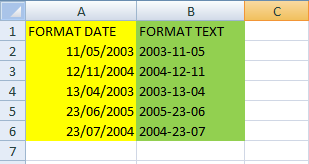Yang menjadi masalah adalah format tanggal yang diupload harus menggunakan format text. Padahal ketika kita merubah format tanggal (date) menjadi text maka akan muncul value angka yang tidak kita inginkan. Contoh kita menginput data tanggal 11-05-2003, kemudian kita rubah format cell menjadi text maka akan muncul angka 37752. Lalu bagaimana solusinya?
Untuk mengatasi masalah di atas kita bisa menggunakan fungsi text. Berikut langkah-langkah pengerjaannya.
1. Silakan anda input data tanggal terlebih dahulu, misal di kolom A
2. Kemudian masukan/ketik fungi =text(A1;"yyyy-mm-dd") pada cell B1
3. Copy rumus tersebut ke bawah sampai pada akhir data tanggal yang akan dirubah
Nah, cara merubah format tanggal (date) menjadi text sudah selesai dengan hasil seperti tampak pada gambar di bawah ini.